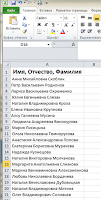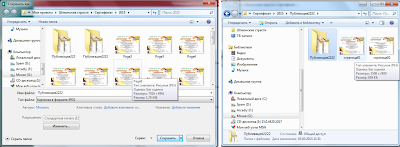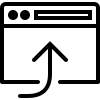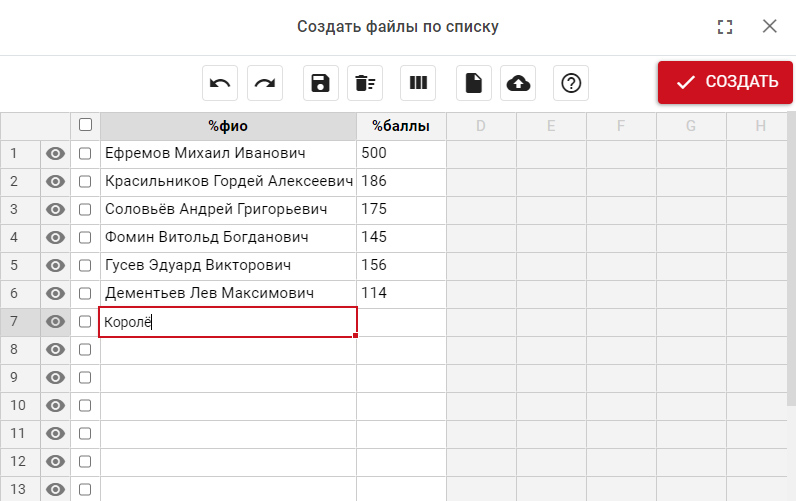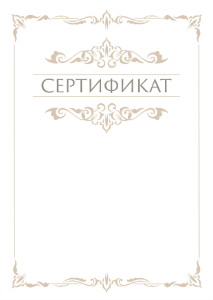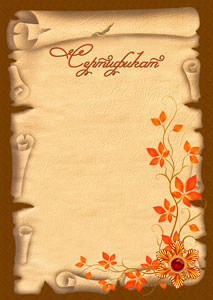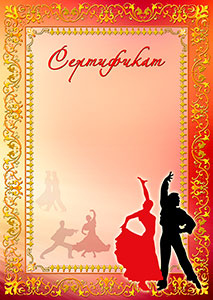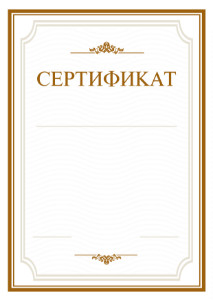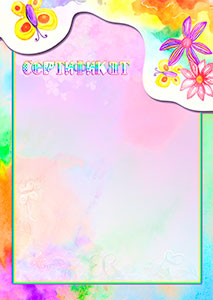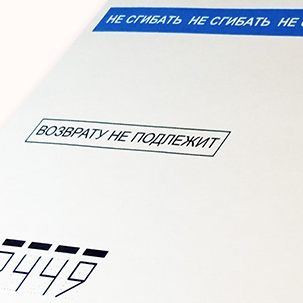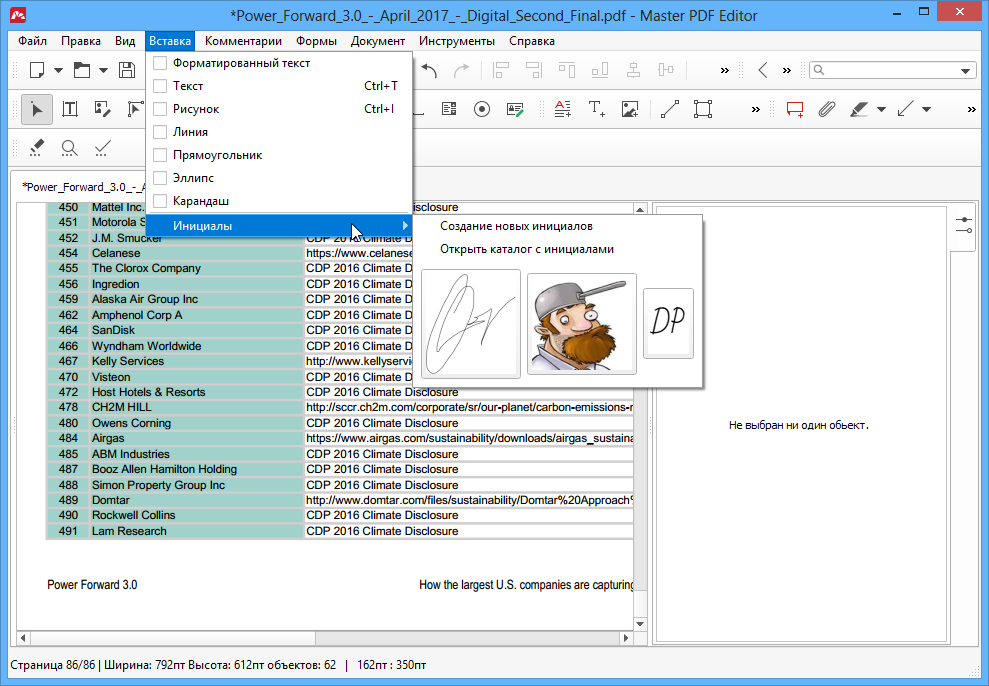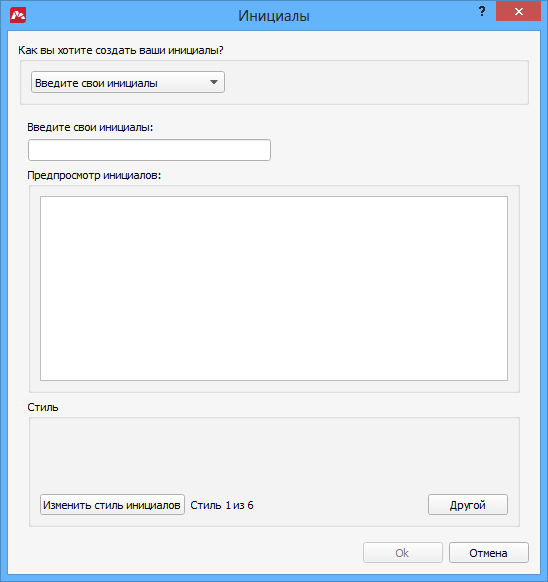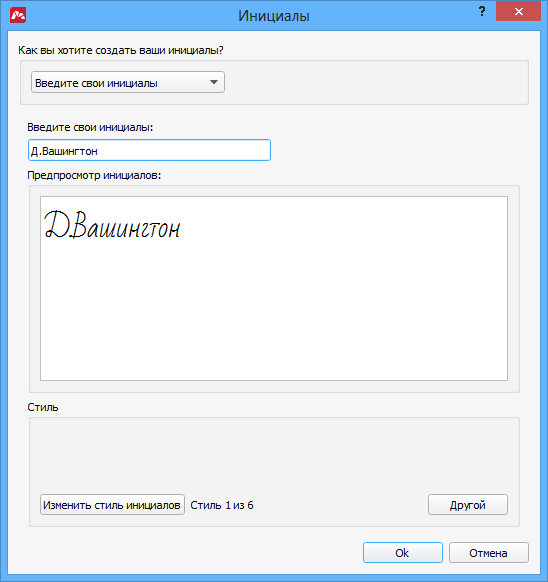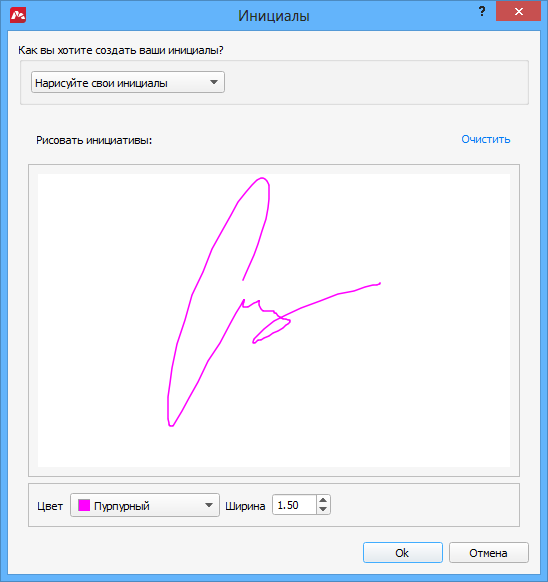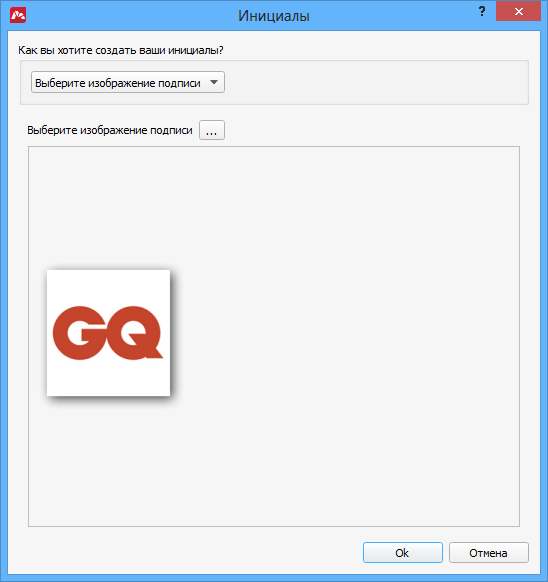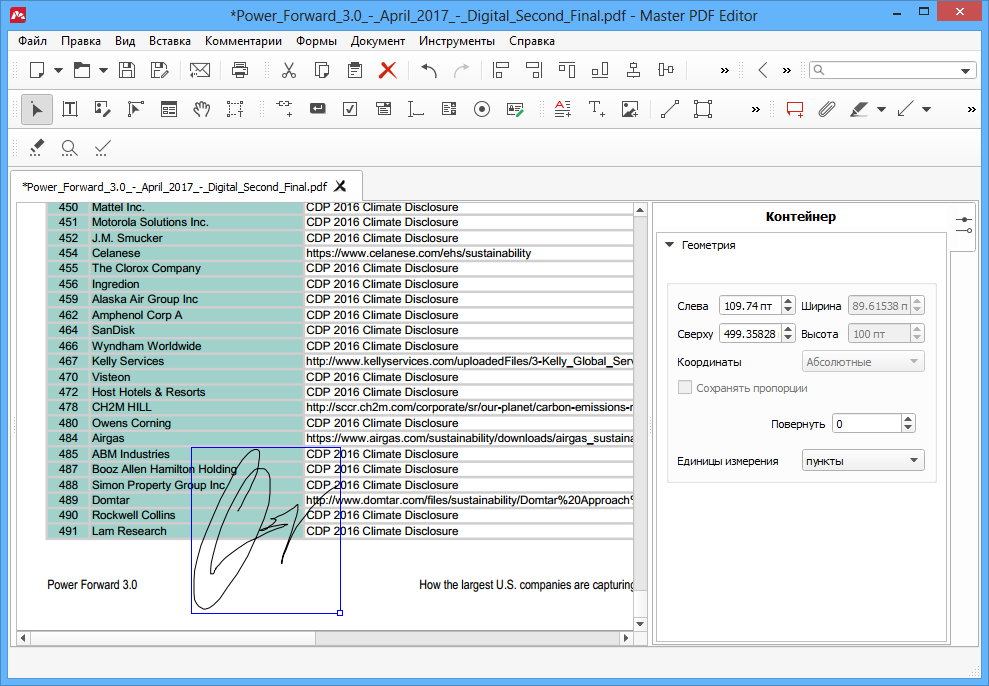Вы получили сертификат на котором только имя и фамилия? Хотите изменить на фамилия, имя и отчество?
Для того чтобы изменить сертификат необходимо сделать всего несколько шагов:
Шаг 1. Нажимаем на аватарку, выбираем профиль (см. рис. 1)
Рис. 1
Шаг 2. Открывается ваш профиль. Заполняем данные.
Для того чтобы в сертификате были последовательно отражены ФИО, в поле Имя записываем Фамилию и Имя, в поле Фамилия вводим Отчество.
После заполнения полей листаем ниже и нажимаем Сохранить
(см. рис. 2)
прямая ссылка на профиль https://logopedprofiportal.ru/…
Рис. 2
Шаг 3. Теперь, нужно написать в тех. поддержку с просьбой перевыпустить сертификат на такую то тему. После чего вы получите готовый сертификат на котором будет указана фамилия, имя и отчество введенная вами на шаге 2.
*Для быстрого заполнения сертификата (диплома, грамот и т.д.) нам пригодится небольшое знание Excel, Publisher (можно использовать Word) и сервис pdf.my-addr.com или Быстрым онлайн конвертером (по мере необходимости). Этот метод я использую в школе довольно часто и давно.
1. Продумываем текст на сертификате. Выделяем слова в этом тексте, которые будут изменяться. Например,
- Настоящим удостоверяется, что
- ИОФ
- приняла активное участие с 3 по 28 июня 2013 года в межрегиональном учебном сетевом проекте «Название проекта» (Тип сетевого проекта межрегиональный, межобластной и т.д. зависит от географии участников).
- Автор проекта ИО Фамилия Подпись
- Тьютор проекта ИО Фамилия Подпись
2. Открываем Excel, прописываем заголовки для полей, которые будут

3. В соответствующих ячейках прописываем наши поля (можно скопировать и вставить из имеющихся документов). Функция рассылки работает только для одного листа Excel.
4. Создаем папку, сохраняем в нее наш файл.
5. Открываем Publisher. Выбираем пустой шаблон
Формата А4
, горизонтальной ориентации. В Wordе делаем аналогично.
6. Переходим на вкладку Вставка (6а), выбираем Рисунок (6б). Указываем расположение его на компьютере (6в) и вставляем (6г).
7. Изменяем размер изображения, потянув за белые круглые маркеры. Учитываем, что обычный цветной струйный принтер (без функции печать край в край), обрезаем изображение по 0,5 см сверху, снизу, слева и 1 см. справа.
8. Вставляем дополнительные изображения, например, баннер школы (8а) и логотип проекта (8б), подпись автора (8в).
Не забываем изменять размер рисунка, потянув за белый маркер рисунка, если это необходимо.
9. Распределяем на сертификате наш статичный текст (Шрифт Calibri, 26 пт, жирный), который не будет меняться (9а). Не забываем прописать
- Автора проекта (Шрифт Arial, 19 пт), (9б)
- Под название ученый сетевой проект (где располагали логотип), прописываем название проекта, если он не указан в логотипе,
- Ссылку на проект, где прописан список награжденных (Шрифт Arial, 10 пт, жирный). Думаю, лучше укороченную, используя сервис goo.gl или clck.ru (9в).
Подправляем в нужных местах упорядочивание (на вкладке Формат) и размещение объектов между собой (9г).
10. Сохраняем наш файл в формате Publisher, а также в папке, где и список полей, и их значение (файл в формате Excel). В противном случае не получится создать рассылку.
11. Создаем рассылку. Во вкладке Рассылки (10а) выбираем функцию Выбрать получателя (10б), затем Использовать существующий список (10в), в появившемся окне находим наш файл в формате Excel (10г) и открываем его (10д).
12. В появившемся окне Выдели таблицу отмечаем лист, который содержит список с полями. Обратите внимание, в этом окне внизу слева должна стоять галочка напротив надписи Первая строка содержит заголовки столбцов. Нажимаем ОК.
В следующем окне тоже нажимаем ОК.
1 способ
13. Если вы заметили, то на этой вкладе появились дополнительные функции. Выбираем функцию Вставить поле слияния, затем появляются поля (это заголовки в нашем файле со списком). Например, выбираем Имя, Отчество, Фамилия.
14. Выбранное поле сразу отображается на сертификате.
15. Только теперь можно настраивать размер, шрифт, начертание и расположение нашей надписи. Учтите, что все остальные надписи в этом поле (т.е. весь столбец), которые содержатся в файле со списком, будут иметь ваши настройки. В данном случае — Times New Roman, 33 пт, жирный и курсив.
2 способ
13. Выделяем место в статичном тексте, куда будем вставлять поля слияния (13а). Выбираем в Рассылке функцию Вставить поле слияния (13б) и выбираем необходимое нам поле (13в). Таким образом, текст станет единым целым
14. Таким образом, текст станет единым целым и дополнительные настройки каждого поля рассылки не потребуются. Это особенно хорошо, когда поля слияния размещаем в строчку (т.е. идет перечисление наших полей).
15. В данном примере все поля следуют друг за другом, даже содержится некоторое поле слияния в кавычках.
В режиме просмотра результатов это выглядит уже по-другому, более органично, и видно, где у нас статичный текст, а где динамически меняющийся.
16. На вкладке Рассылки находим функцию Просмотр результатов (16а). У вас сразу отобразится первое значение в вашем списке. Используя стрелочки просмотра (16б) посмотрите лучше весь список, убедитесь, что все данные вошли в строку, в противном случае измените длину или размер вашей надписи. Затем, при сохранении, вы это изменить уже не сможете.
Если вы работали в Publisher, то выбрав в Главном меню — Сохранить как, указываем название Вашего документа, определяем его место положение, тип файла указать Картинка в формате (JPEG).
Нажимаем сохранить и видим, что у нас появилась папка с нашими сертификатами в формате картинок.
17. Выбираем сохранить в формате PDF. В этом файле сохранится весь список рассылок, который вы использовали. В другом формате, например, картинка эта уже не получится.
Если вы вместо сохранить выберете печать, тогда принтер напечатает все ваши сертификаты.
Но печатайте лучше текущую страницу, т.к. последующий элемент списка всегда можно подправить, либо отрегулируйте все поля слияния заранее.
18. Так как нам разрезать его на изображения, воспользуемся сервисом pdf.my-addr.com или Быстрым онлайн конвертером.
- Последний сервис позволяет осуществлять быстрое конвертирование без лимита на размер, весь интерфейс на русском языке (с инструкцией по его использованию можно ознакомиться в следующем сообщении).
- Сервис сервисом pdf.my-addr.com на английском языке, но в век цифровых технологии — не проблема. В любом браузере по умолчанию установлен переводчик. Воспользуемся им при необходимости.pdf.my-addr.com преобразует файл формата PDF в изображения (*.ipg, *.png), но у него есть ограничения:
- для изображения формата *.ipg — максимальное число страниц не должно превышать 20.
- для изображения формата *.png — максимальное число страниц не должно превышать 60.
Преобразовывать изображения формата *.png не надо, т.к. его прочитает любой компьютер.
Основные правила работы с сервисом pdf.my-addr.com:
Прежде чем работать в сервисе, воспользуемся переводчиком.
1. Выбираем, в какой формат будем переводить PDF файл. Например, в *.png.
2. Нажимаем кнопку Обзор (2а) и указываем путь на ваш файл (2б), где хранятся ваши сертификаты. Выбираем его (2в) и нажимаем ОК (2г).
3. Выбираем из списка, какому лимиту соответствует наш файл (т.е. сколько бесплатных изображений он может преобразовать).
4. Определяем качество изображения, лучше выбрать нормальное.
Теперь у вас «стопка» подписанных сертификатов, осталось только разослать.
5. Нажимаем на кнопку GO.
При
этом получаемые изображения очень хорошего качества (его можно
выбрать), автоматически все картинки сжимаются в архив. Распаковываем
его.
И вот… готова «стопка» подписанных сертификатов.
|
АлександрТ1973 |
|
|
Статус: Новичок Группы: Участники
|
Собственно нужно создать для сайта налоговой электронную подпись что бы подписать там кое-какие бумаги. Для этого нужен сертификат. для меня все это не сильно знакомо- не мой профиль, но все вроде установил, сделал. Сертификат успешно создан. Но в момент проверки возможности создания электронной подписи выскакивает такая вот надпись: «Отсутствует поле «Фамилия владельца»». И что с этим делать я понять не могу. Доступным языком кто-нибудь может мне объяснить? При создании сертификата для заполнения есть только поле «имя», в котором и были написаны как имя, так и фамилия. |
 |
|
|
Михаил Селезнёв |
|
|
Статус: Сотрудник Группы: Участники Сказал «Спасибо»: 3 раз |
Добрый день! |
 |
|
| Пользователи, просматривающие эту тему |
|
Guest |
Быстрый переход
Вы не можете создавать новые темы в этом форуме.
Вы не можете отвечать в этом форуме.
Вы не можете удалять Ваши сообщения в этом форуме.
Вы не можете редактировать Ваши сообщения в этом форуме.
Вы не можете создавать опросы в этом форуме.
Вы не можете голосовать в этом форуме.
Онлайн-редактор
Используйте редактор прямо в браузере. Не нужно что-то скачивать или устанавливать.
Открыть
Веб-приложение
У вас браузер Google Chrome или Edge? Закрепите ГрамотаДел на рабочем столе, как веб-приложение.
ГрамотаДел — это онлайн конструктор сертификатов.
Вам больше не нужно искать печатные шаблоны сертификатов в канцелярских магазинах и потом как то печатать на них. Создавайте сертификаты в ГрамотаДеле! Если под рукой есть принтер — отправляйте на печать сразу из редактора, либо сохраните сертификат для печати в офисе, дома или ближайшем фотоцентре.
Возможности
edit
Удобный редактор текста
Создать сертификат в нашем редакторе так же просто, как и написать текст в Ворде.
Узнать больше
cloud_download
Скачивание и отправка
Вы можете скачать сертификат, а так же отправить на печать, в смартфон или Telegram, по электронной почте.
storage
Хранилище
Добавляйте сертификаты в Хранилище для долговременного хранения.
Узнать больше
Вставка подписи или печати
Вы можете вставить свою подпись или печать организации. Если у вас нет их в электронном виде, мы можем обработать скан для вас, удалив белый фон.
Узнать больше
Используйте сколько нужно
Используйте редактор без ограничений. Вы сможете создать столько сертификатов, сколько нужно вам. Мы никак не ограничиваем вас.
font_download
Множество шрифтов
Мы добавили пол сотни различных шрифтов, чтобы ваши сертификаты выглядили красиво.
Создание по списку
Создавайте сразу несколько сертификатов с общим шаблоном и текстом и разными персональными данными. Нужно лишь заполнить или скопировать таблицу с данными.
Вы можете заполнить таблицу в редакторе, скопировать данные из другого
табличного редактора, например Microsoft Exel или OpenOffice Calc, или загрузить из Google Таблиц.
Узнать больше
Смотреть все возможности
Большой выбор шаблонов сертификатов
В нашей коллекции множество различных шаблонов на русском языке: гербовые, официальные, торжественные, школьные, спортивные и детские. При необходимости, мы можем изготовить для вас индивидуальный шаблон.
ГрамотыДипломыБлагодарностиСвидетельстваСертификатыТабели успеваемостиУказыРасписания уроков
Шаблоны с гербом города и региона России
Для всех регионов и для крупных городов России мы создали свои шаблоны.
Города Федерального значения
Области
Республики
Края
Округа
expand_more
Нужно очень много сертификатов?
Если вы проводите олимпиады, конкурсы, обучающие курсы и
вам нужно регулярно создавать множество сертификатов с одинаковым шаблоном, но с
разными персональными данными, то воспользуйтесь специальными возможностями по созданию и получению сертификатов!
Узнать больше
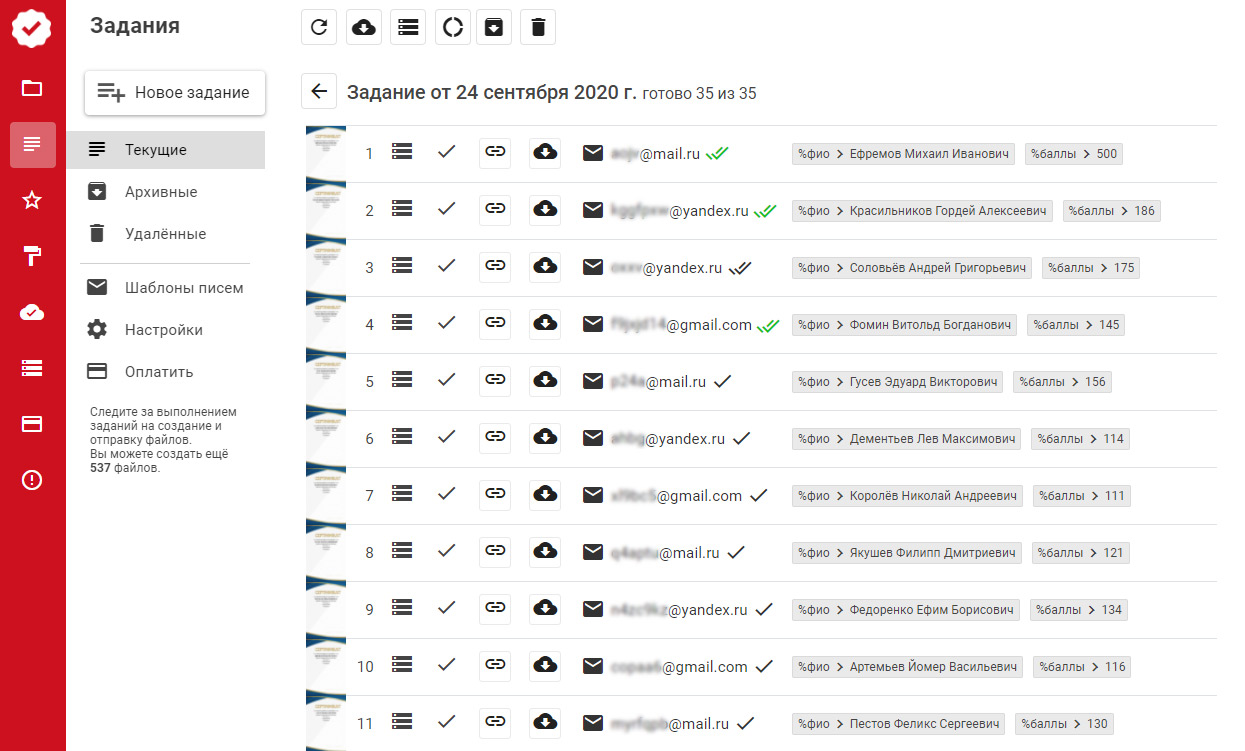
Печать сертификатов и доставка по России
Вы можете напечатать все документы самостоятельно или
заказать печать и доставку у нас
Атласная бумага
Качественная печать на плотной (290 г/м) атласной бумаге.
Надёжная упаковка
Между двумя слоями гофрокартона в конверт с отметкой «не сгибать».
Письмо с отслеживанием
На следующий рабочий день после заказа Почтой России с отслеживанием.
Узнать больше
info Пошаговые руководства
Прочитайте наши пошаговые руководства по использованию редактора.
Как сделать табель успеваемости ученика?
Мы расскажем пошагово как сделать табель успеваемости в онлайн-редакторе ГрамотаДел.
Как создать благодарность учителю?
Мы расскажем как можно создать благодарность учителю в онлайн-редакторе.
Как создать благодарности родителям класса?
Узнайте, как использовать специальный инструмент быстрого создания нескольких файлов по списку, на примере создания благодарности родителям для всего класса.
contact_supportМы всегда рядом
Мы готовы подсказать как работать с редактором и помочь в решении проблем. Пишите нам через форму технической поддержки или по электронной почте.
Вступайте в группу ВКонтакте ГрамотаДел, чтобы быть в курсе последних изменений в редакторе.
schoolРаботаете в школе?
Если вы работник образовательного учреждения, то у нас для вас есть специальное предложение.
Вставьте инициалы для того, чтобы подписать свою работу и тем самым дать знать читателям об авторстве документа.
Обратите внимание: Не следует путать инициалы с цифровой подписью. В отличие от цифровой подписи вставка инициалов не гарантирует подлинность PDF документа и не может использоваться для проверки его валидности или для предотвращения внесения в него несанкционированных изменений.
Для того, чтобы вставить инициалы в PDF документ, используйте меню Объекты > Инициалы.
Щелкните пункт Создание новых инициалов и добавьте новые инициалы, либо выберите одни из имеющихся, чтобы поместить инициалы в документ.
Элемент Открыть каталог с инициалами открывает папку, в которой хранятся все имеющиеся инициалы в формате PDF.
Создание новых инициалов
Выберите в меню Объекты > Инициалы > Создание новых инициалов. Откроется следующий диалог:
Выберите, какой тип инициалов вы хотите создать. Есть три варианта:
Ввести инициалы
Нарисовать инициалы (автограф)
Выбрать изображение в качестве инициалов
В зависимости от вашего выбора интерфейс диалогового окна соответствующим образом изменится, позволяя вам указать инициалы выбранного типа.
Ввод инициалов
Выберите пункт Введите свои инициалы в выпадающем списке. Введите в текстовом поле ваши инициалы. Инициалы сразу отображаются в окне предварительного просмотра. Вы можете выбрать несколько предустановленных стилей инициалов или задать свой собственный.
Рисование инициалов
Выберите пункт Нарисуйте свои инициалы в выпадающем списке и нарисуйте свои инициалы в центральной части окна. Вы можете выбрать цвет подписи и толщину линий.
Загрузка инициалов из изображения
Выберите пункт Выберите изображение подписи из выпадающего списка. Найдите и откройте файл изображения, которое хотите использовать в качестве инициалов.
Размещение инициалов в PDF документе
Откройте меню Объекты > Инициалы и щелкните один из имеющихся инициалов. Затем разместите инициалы в документе.
Вы можете отредактировать геометрию инициалов, изменяя параметры в боковой панели.
|
Vladmival |
|
|
Статус: Новичок Группы: Участники
|
Добрый день, |
 |
|
|
Андрей * |
|
|
Статус: Сотрудник Группы: Участники Сказал «Спасибо»: 453 раз |
Здравствуйте. Необходимо получить сертификат в УЦ, который соответствует требованиям. |
|
Техническую поддержку оказываем тут |
|
 |
WWW |
|
Vladmival |
|
|
Статус: Новичок Группы: Участники
|
Да, тестовый сертификат получен. |
 |
|
|
Vladmival |
|
|
Статус: Новичок Группы: Участники
|
с вашего сайта скачал |
 |
|
| Пользователи, просматривающие эту тему |
|
Guest |
Быстрый переход
Вы не можете создавать новые темы в этом форуме.
Вы не можете отвечать в этом форуме.
Вы не можете удалять Ваши сообщения в этом форуме.
Вы не можете редактировать Ваши сообщения в этом форуме.
Вы не можете создавать опросы в этом форуме.
Вы не можете голосовать в этом форуме.